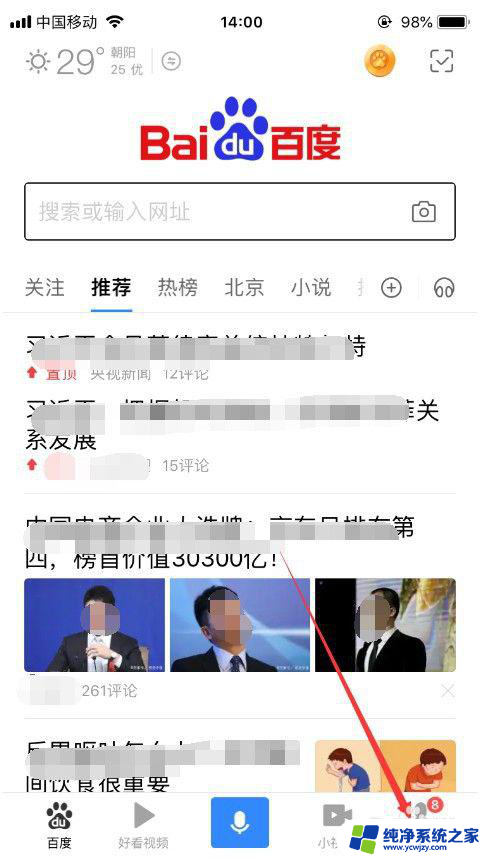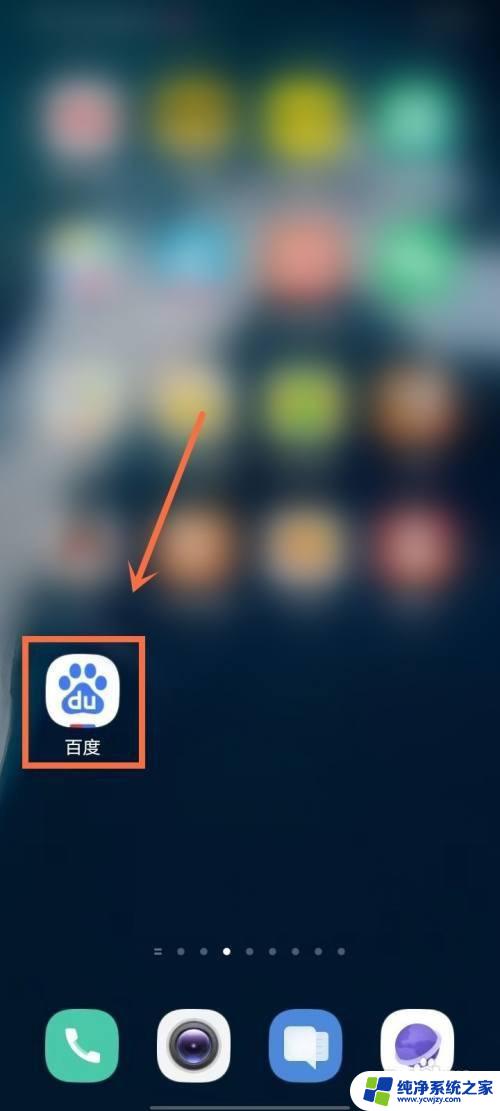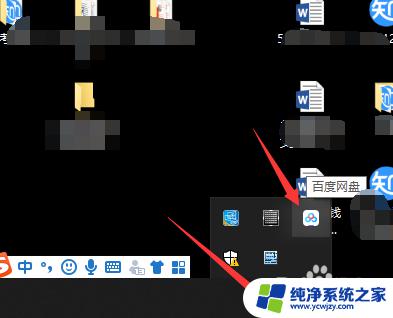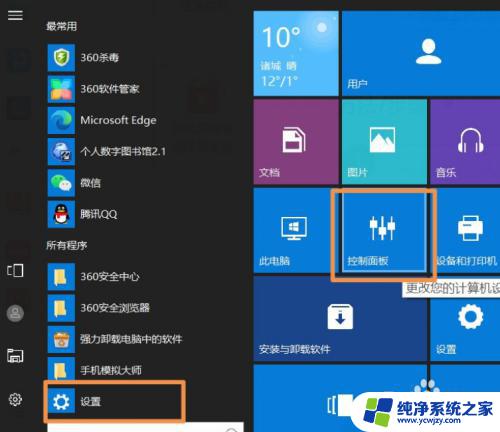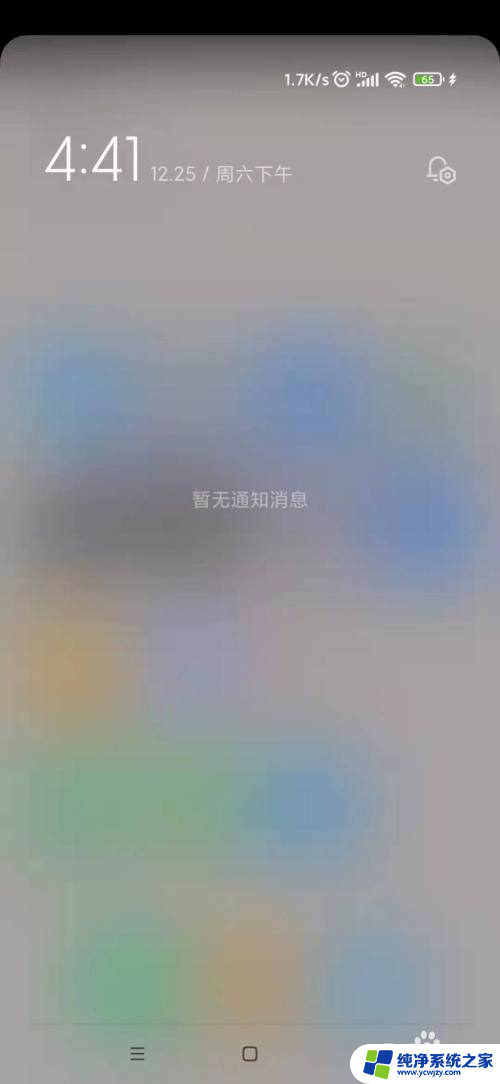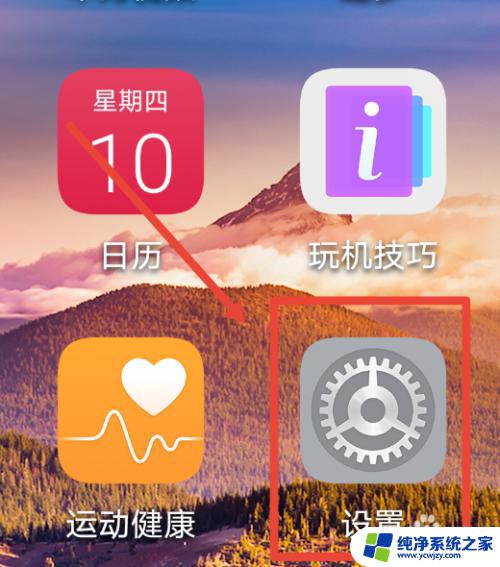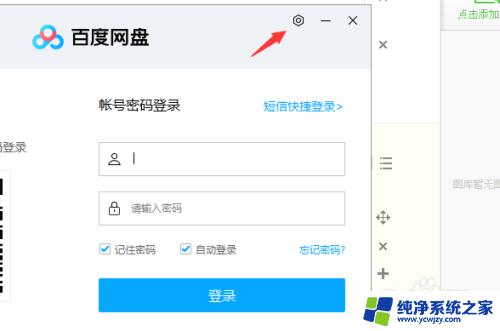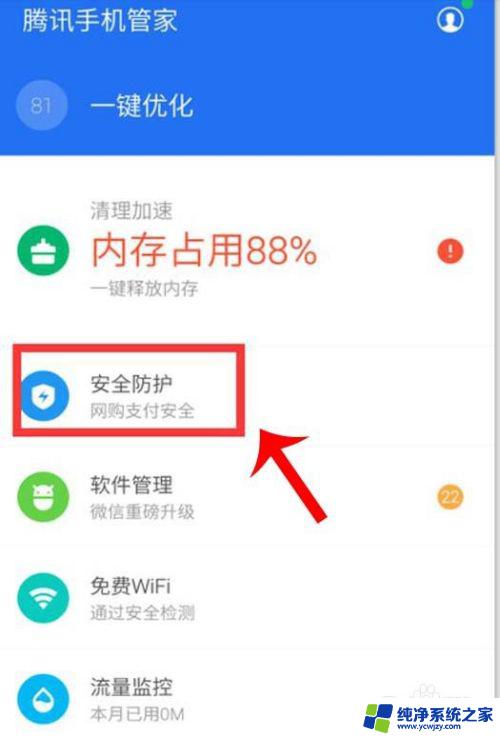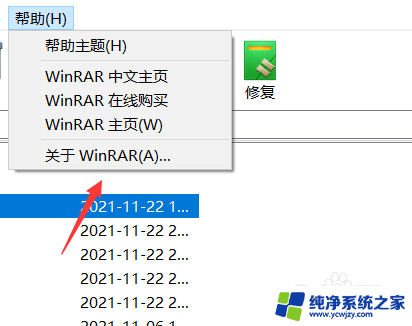百度网盘一打开就是广告怎么取消 如何屏蔽百度网盘定向广告
更新时间:2023-11-03 14:42:46作者:xiaoliu
百度网盘一打开就是广告怎么取消,百度网盘是一个非常受欢迎的云存储平台,许多用户抱怨说一打开就会被广告弹窗所打扰,给他们的使用体验带来了很多不便,作为一个用户,我们不希望被强制看到各种广告,了解如何取消或屏蔽百度网盘的定向广告成为了我们的迫切需求。在本文中我们将介绍一些方法和技巧,帮助大家解决这个问题,提升百度网盘的使用体验。
步骤如下:
1.在手机桌面找到百度网盘APP,打开 百度网盘;
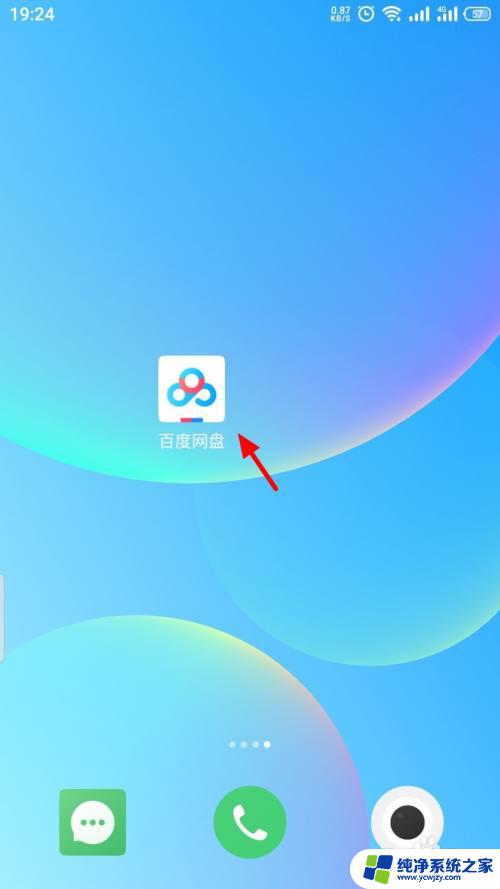
2.进入百度网盘后,在首页点击 我的;
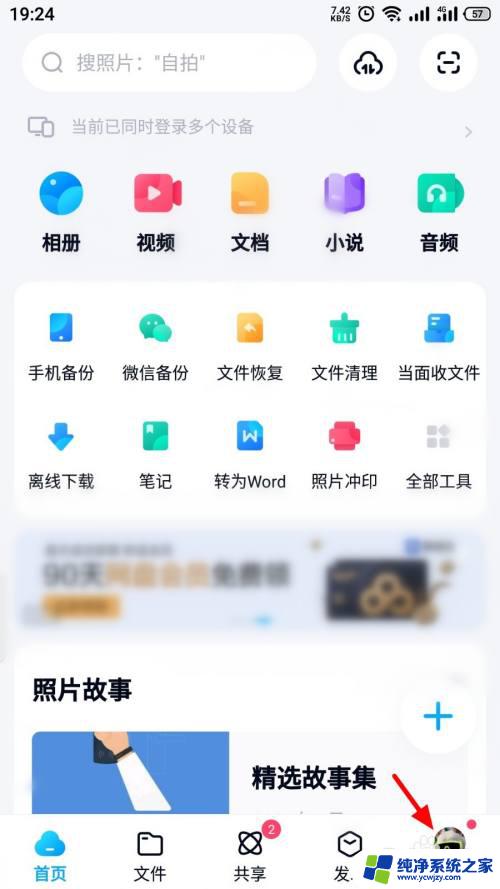
3.进入我的页面后,点击 设置;
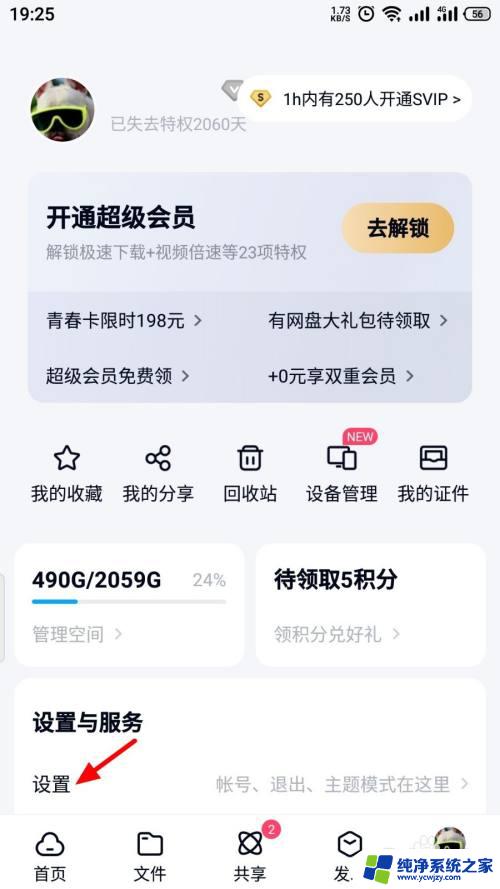
4.进入设置页面后,点击 隐私设置;
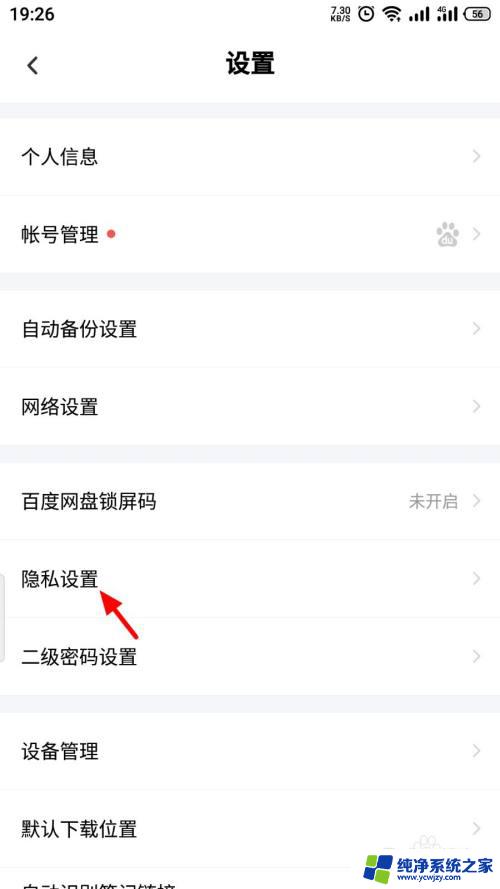
5.进入隐私设置页面后,点击 定向投放设置;
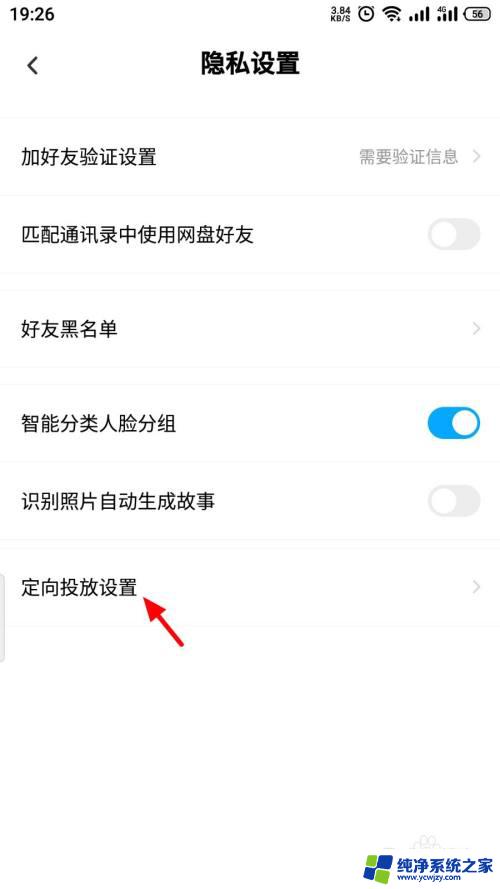
6.进入定向投放设置页面后,关闭 广告定向设置;
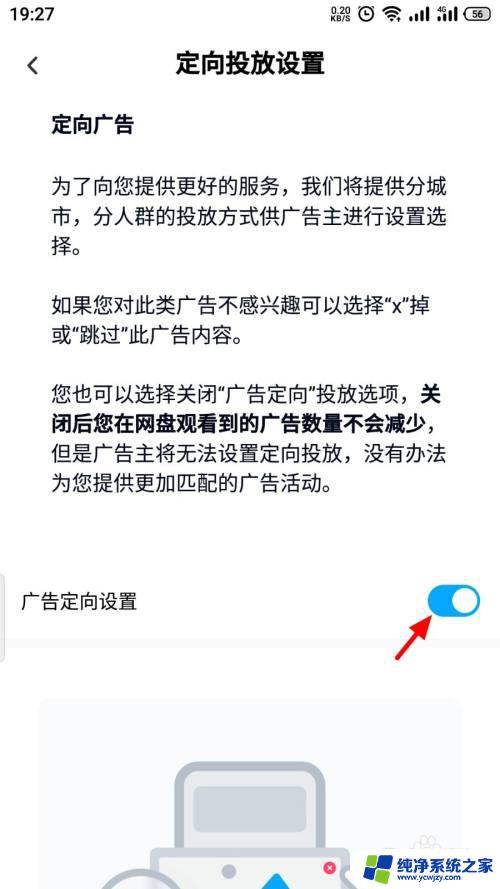
7.出现确认关闭提醒,点击 确认关闭;
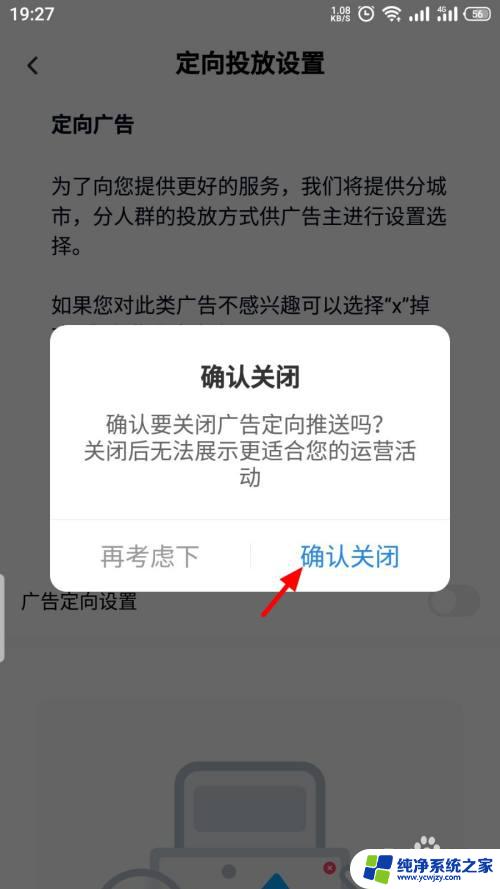
8.关闭成功,这样就不会有定向广告推荐了。
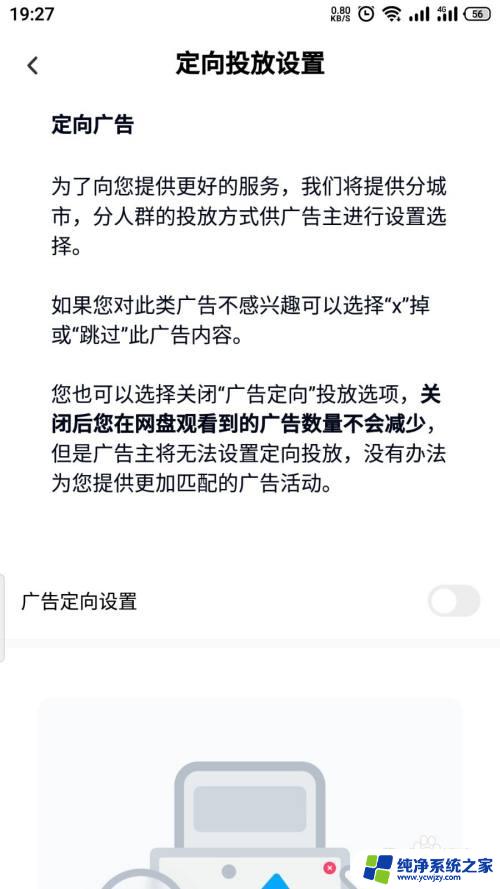
以上就是关于如何取消百度网盘一打开就是广告的全部内容,如果您遇到这种情况,可以按照以上方法解决,希望这些方法能对大家有所帮助。